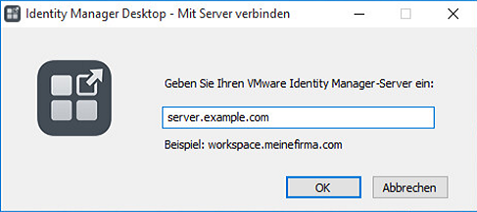Nach der Installation der Identity Manager Desktop-Anwendung auf Ihrem Windows-System melden Sie sich bei Ihrem App-Portal an und verwenden Sie die ThinApp-Anwendungen, für die Sie Berechtigungen besitzen.
Prozedur
Ergebnisse
Wenn Sie in Ihrem App-Portal auf eine ThinApp-Anwendung klicken, wird diese dem Start-Menü und dem Ordner Program Files Ihres Systems oder Ihrem Desktop, abhängig von der Anwendung, hinzugefügt. Die Anwendung wird entweder auf Ihr System heruntergeladen oder von der Netzwerkfreigabe aus ausgeführt, je nach Konfiguration Ihres Administrators. Beachten Sie, dass eine Anwendung, die im Benutzerportal angezeigt wird, eventuell nicht auf Ihrem System verfügbar ist, bis Identity Manager Desktop die Clients das nächste Mal mit dem System synchronisiert hat.
Identity Manager Desktop führt die Synchronisierung der Anwendungen mit Ihrem Windows-System in regelmäßigen Abständen durch. Wenn Ihr Administrator Ihnen eine Berechtigung für eine neue Anwendung erteilt oder ein Update zur Verfügung stellt, wird dies nach der nächsten Synchronisierung angezeigt.
 ) wird in der Windows-Task-Leiste angezeigt.
) wird in der Windows-Task-Leiste angezeigt.